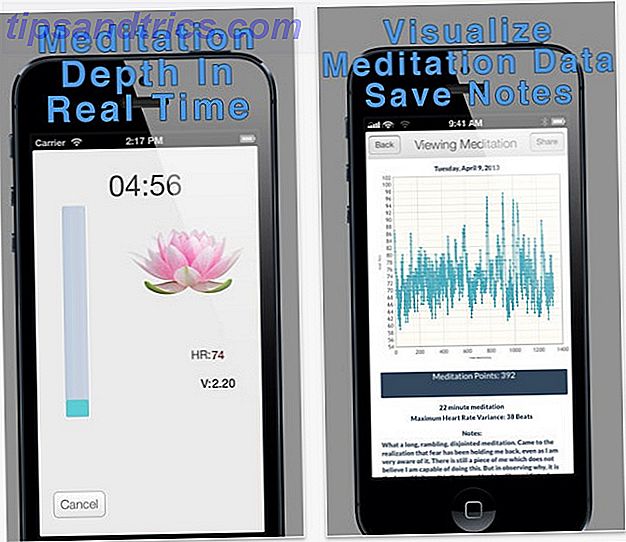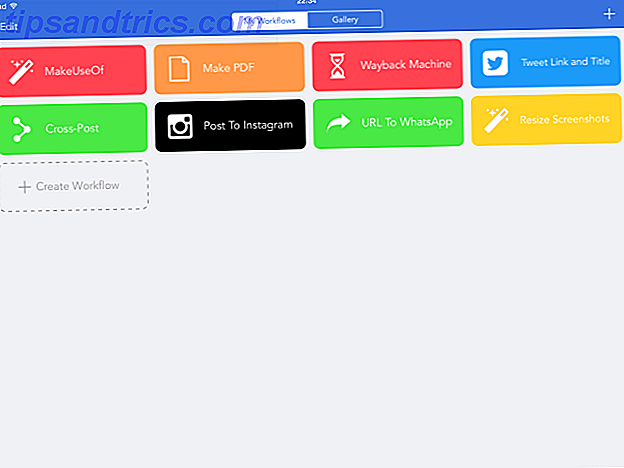Bärbara batterier är notoriska för sin korta hållbarhetstid. Naturligtvis finns det många steg du kan vidta som hjälper till att förlänga ditt MacBook-batteriets livslängd. Så här förbättrar du din MacBooks batteriliv. Hur du förbättrar din MacBooks batterilivslängd Medan de nuvarande MacBook-böckerna är ganska kraftfulla har de samma batteritid som deras föregångare. Så vad kan du göra? Det är lite, det visar sig. Läs mer, men så småningom mäter du resultatet i minuter i stället för timmar.
Men när du kanske kan hantera försämrad batterilivslängd, vad kan du göra när du kör på batteriet påverkar maskinens hastighet aktivt?
Många användare måste hantera en långsam MacBook på batteriet. Apple-forumet är full av människor som klagar på frågan.
Tyvärr, oroa dig inte. Du behöver inte kasta din $ 1500 laptop i papperskorgen. Vi ska visa dig hur du ska stoppa din Mac från att springa långsamt när det är på batteriström. Du kommer tillbaka till full fart på nolltid.
Apples dubbla historia med batterier
Innan vi förklarar hur du åtgärdar problemet, låt oss ta en liten bit.
Som det är allmänt känt, har Apple en tvivelaktig historia med batterier. I slutet av 2017 gjorde bolaget rubriker runt om i världen när den antog att smasha CPU-hastigheten hos iPhones med gamla kraftenheter.
Cynikerna hävdar att Apple försökte fläta användarna till att köpa en ny telefon när de faktiskt bara behövde ett nytt batteri. Apple kommer nu att byta ut ditt iPhone-batteri för 29 dollar. Apple kommer nu att byta ut ditt iPhone-batteri för 29 dollar. Apple slutade 2017 och erbjöd en begravande ursäkt och reducerande priset på ersättning iPhone batterier. Bringar Batterygate till en tillfredsställande slutsats. Läs mer .
För sin del sa Apple att den hade för avsikt att förlänga sina enheters livstid. Det hävdar att strypningen var ett drag för att förhindra oväntade avstängningar, eftersom batteriet långsamt blev oförmöget att leverera toppströmkrav.
Men vad sägs om Macs?
Det har inte funnits något konkret bevis för att företaget tar samma tillvägagångssätt med Mac som det gör med iPhones, men användare på Hacker News ger massor av anekdotiska bevis. Bottenlinjen: äldre Macar kör ofta långsamt på batteriet.
Så vad kan du göra åt det?
Se till att batteriet är skyldigt
Innan du försöker fixa dina problem måste du se till att ditt batteri är definitivt syndaren.
För att testa batteriet ska du ansluta datorn till ett vägguttag och öppna Aktivitetsmonitorn (Mac-versionen av Windows Aktivitetsövervakningsaktivitetsövervakning: Macen är likvärdig med Ctrl + Alt + Radera Aktivitetsmonitor: Macen är likvärdig med Ctrl + Alt + Radera om du vill vara en ganska kompetent Mac-användare, det är nödvändigt att veta vilken Aktivitetsmonitor är, och hur man läser och använder den. Som vanligt är det där vi kommer in. Läs mer). Klicka på CPU- fliken och lokalisera CPU-användningsgrafen längst ner i fönstret. Notera vilken procentandel som används.
Koppla nu ur laddaren och titta på grafen igen. Om det finns en stor skillnad mellan de två figurerna är ditt batteri felaktigt.
3 sätt att fixa en Mac som går långsamt på batteriet
Låt oss titta på hur du kan åtgärda problemet med att din Mac körs långsamt när den är på batteriström.
Du har tre möjliga korrigeringar att välja mellan.
1. Ta bort en PLIST-fil
Den första åtgärden är att ta bort en PLIST-fil. En PLIST-fil innehåller egenskaper och konfigurationsinställningar för appar på din Mac.
Det finns en PLIST-fil på din Mac som berättar att datorns processor saktar ner när den upptäcker att du körs på batteriet. Logiken bakom strypningen är att du kommer att kunna köra din Mac längre innan du behöver ladda den.
I praktiken kommer du bara att spendera mer tid på att vänta på att appar öppnas och processer för att slutföra. Avvägningen är knappt värt det.
Tack och lov är det enkelt att ta bort den skurkliga PLIST-filen. Om du tar bort det kommer det inte att finnas en konfigurationsfil som berättar att Mac-processorn saktar ner.
Processen för att radera PLIST-filen finns i två delar. För det första måste du kolla datorns modellnummer (något du borde redan veta om din Mac 9 Viktiga detaljer Du måste veta om din Mac 9 Viktiga detaljer Du måste veta om din Mac Som en Mac-användare måste du veta vissa detaljer om din dator om du behöver felsöka. Här är flera viktiga Mac-detaljer som du bör kolla just nu. Läs mer). För det andra måste du ta bort filen.
Om du vill kontrollera din Mac-modell går du till Apple> Om den här datorn och klickar sedan på fliken Översikt . Klicka här på knappen Systemrapporter för att öppna ett fönster med mycket mer information om din maskin. Du kommer att se fältet Model Identifier nära toppen av maskinvaruposten . Notera det, eftersom du behöver det inom kort.
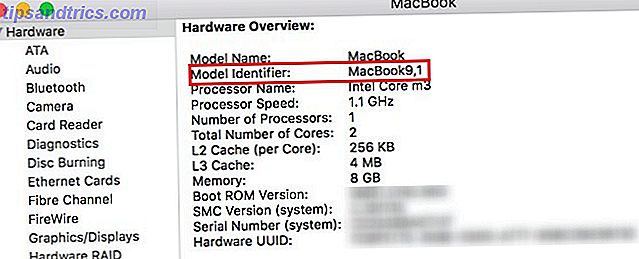
Låt oss nu ta bort den felaktiga PLIST-filen.
Börja med att öppna Finder och navigera till Macintosh HD med panelen till vänster på skärmen. Om du inte ser det kan du besöka Gå> Dator> Macintosh HD .
När du är i hårddiskens mapp går du till System> Bibliotek> Utvidgningar . Nästa, rulla ner och hitta en textfil kallad IOPlatformPluginFamily.kext .
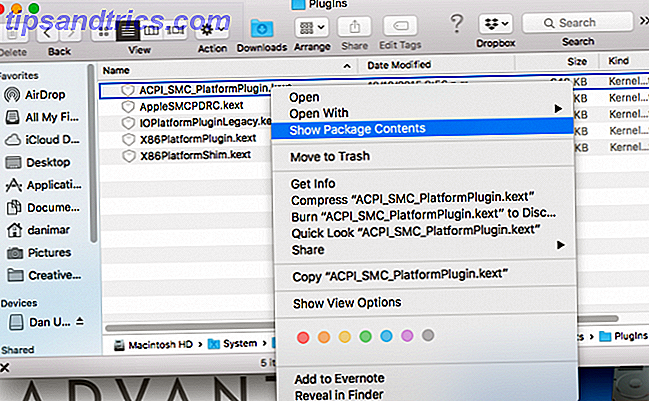
Högerklicka på filen och gå till Visa paketinnehåll> Resurser> Plugins .
Högerklicka på ACPI_SMC_PlatformPlugin.kext i den nya listan och gå till Visa paketinnehåll> Innehåll> Resurser .
Hitta slutligen PLIST-filen som motsvarar ditt tidigare noterade Mac-modellnummer och radera det.
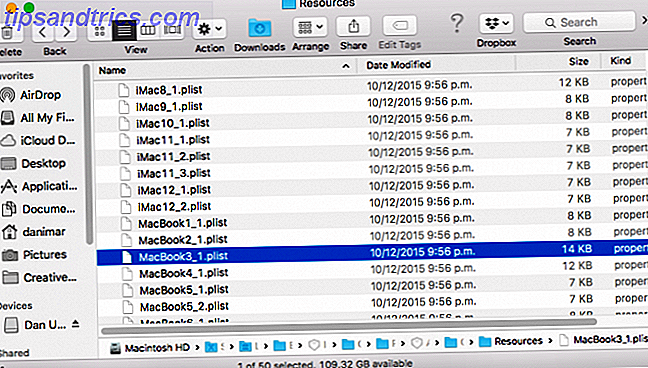
Du måste starta om datorn för att slutföra processen.
2. Återställ Mac: s SMC och PRAM
Om du återställer din Macs systemhanteringsstyrenhet (SMC) och parameterns slumpmässigt åtkomstminne (PRAM) kan du lösa många problem med din maskin. En av dessa är minskad prestanda när du kör på batteriet.
Processen för att återställa din SMC varierar beroende på vilken Mac-modell du äger. Alla processer är baserade på samma princip för att starta om din maskin medan du håller en viss kombination av knappar.
Återställning av PRAM är mer okomplicerat. Stäng av maskinen och sätt sedan på den igen. Så snart du slår på den, tryck Cmd + Alternativ + P + R. Om du ser gråskärmen startade du inte snabbt på dem. Så snart du hörs startpipet för en andra gång kan du släppa nycklarna.
Vi har täckt alla metoder mer detaljerat i vår omfattande guide för att återställa din SMC och PRAM. Så här återställer du Macs SMC & PRAM. Och varför kan du återställa Macs SMC & PRAM - och varför kommer din Mac att agera konstigt för nej uppenbar anledning, och om en omstart inte fungerar, ibland måste du återställa SMC och PRAM. Läs mer .
3. Reparera diskbehörigheter
Om de två metoder som vi hittills har tittat på inte löste problemet, kan du försöka reparera dina diskbehörigheter. Vissa användare har rapporterat att problemet har åtgärdats.
För att reparera diskbehörigheterna öppnar du Finder och går till Program> Verktyg> Diskverktyg . I listan över volymer i den vänstra panelen väljer du maskinens primära hårddisk.
Slutligen, gå till första hjälpen> Reparera diskbehörigheter .
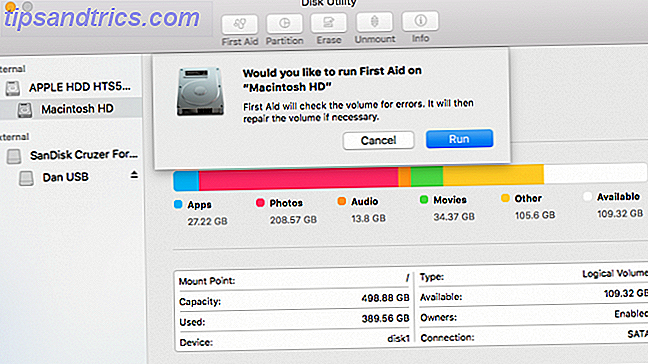
Och om allt annat misslyckas ...
Om ingen av dessa lösningar påskyndar din MacBook på batteriet kan du behöva kontakta Apple direkt. Någon från företaget kommer att kunna köra olika tester på din bärbara dator för att bestämma orsaken till problemet - lösningen kan vara lika enkel som att köpa ett nytt batteri.
Kolla in vår guide för att kontakta Apples tekniska supportteam. Behöver du Mac Tech Support? Här är dina alternativ Behöver du Mac Tech Support? Här är dina alternativ "Tech support" - två ord som slår rädsla i hjärtat av alla utom de mest kompetenta datoranvändarna där ute. Var börjar du titta när saker börjar gå fel? Läs mer om du inte är säker på var du ska börja.